建立空白的 Lake 資料庫
在本文中,您將瞭解如何使用資料庫設計工具,在 Azure Synapse Analytics 中建立空白的 Lake 資料庫。 資料庫設計工具可讓您輕鬆地建立和部署資料庫,而無須撰寫任何程式碼。
必要條件
- 若要從資源庫探索 Lake 資料庫範本,至少需要 Synapse 使用者角色權限。
- 若要建立 Lake 資料庫,則需要 Synapse 工作區的 Synapse 系統管理員、Synapse 參與者或 Synapse 成品發行者權限。
- 使用 [從資料湖] 建立資料表選項時,資料湖需要儲存體 Blob 資料參與者權限。
從資料庫範本建立 Lake 資料庫
從 Azure Synapse Analytics 工作區 [首頁] 中樞,選取左側的 [資料] 索引標籤。 此時會開啟 [資料] 索引標籤,您會看見已存在於工作區的資料庫清單。
將滑鼠游標暫留於 + 按鈕將其選取,然後選擇 [Lake 資料庫]。
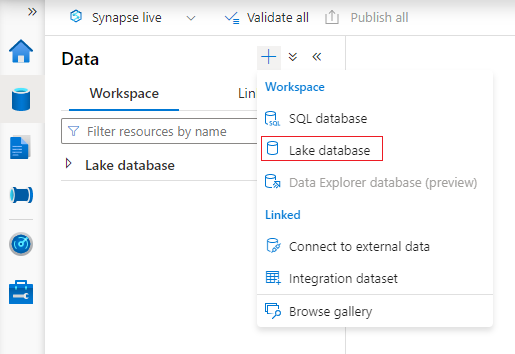
[資料庫設計工具] 索引標籤會以空白資料庫開啟。
資料庫設計工具在右側具有需要設定的 [屬性]。
- [名稱] - 為您的資料庫提供名稱。 資料庫在發佈後即無法編輯名稱,因此請確定您選擇的名稱正確。
- [描述] - 為您的資料庫提供描述,雖然是選擇性的,但可讓使用者瞭解資料庫的用途。
- [資料庫的儲存體設定] - 此區段包含資料庫中資料表的預設儲存體資訊。 此預設值會套用至資料庫中的每個資料表,除非其已在資料表本身遭到覆寫。
- [連結服務] - 將資料儲存在 Azure Data Lake Storage 中的預設連結服務。 這會顯示與 Synapse 工作區相關聯的預設連結服務,但您可以將 [連結服務] 變更為所需的任何 ADLS 儲存體帳戶。
- [輸入資料夾] - 可使用檔案瀏覽器設定該連結服務內的預設容器和資料夾路徑。
- [資料格式] - Azure Synapse Analytics 中的 Lake 資料庫支援 Parquet 與分隔符號文字為資料的儲存格式。
注意
您可以根據資料表覆寫資料表上的預設儲存體設定,而預設值仍可自訂。 若您不確定要選擇哪一項,可稍後重新瀏覽。
如要將資料表新增至資料庫,請選取 [+ 資料表] 按鈕。
- [自訂] 會將新資料表加入至畫布。
- [從範本] 會開啟資源庫,並讓您選取在新增資料表時要使用的資料庫範本。 如需詳細資訊,請參閱從資料庫範本建立 Lake 資料庫。
- [從資料湖] 可讓您使用已在資料湖中的資料,匯入資料表結構描述。
選取自訂。 新的資料表將會出現在名為 Table_1 的畫布上。
然後您可自訂 Table_1,包括資料表名稱、描述、儲存體設定、資料行和關聯性。 如需詳細資訊,請參閱修改 Lake 資料庫。
依序選取 [+ 資料表]、[從資料湖],以從資料湖新增資料表。
此時會顯示 [從資料湖建立外部資料表] 窗格。 在窗格中填寫下列詳細資訊,然後選取 [繼續]。
- [外部資料表名稱] 是您針對目前所建立資料表提供的名稱。
- [連結服務] 為包含資料檔案所在 Azure Data Lake Storage 位置的連結服務。
- [輸入檔案或資料夾] 會使用檔案瀏覽器,在 Lake 上瀏覽並選取您要用來建立資料表的檔案。

- 在下個畫面中,Azure Synapse 會預覽檔案並偵測結構描述。
- 您將會進入 [新外部資料表] 頁面,並可在其中更新與資料格式相關的任何設定,以及 [預覽資料] 以檢查 Synapse 是否正確地識別檔案。
- 若您對設定感到滿意,請選取 [建立]。
- 您所選取名稱的新資料表將會新增至畫布,而 [資料表的儲存體設定] 區段會顯示您所指定的檔案。
自訂資料庫之後,即可將其發佈。 若您搭配 Synapse 工作區使用 Git 整合,則必須認可變更並將其合併至協作分支。 深入瞭解 Azure Synapse 中的原始檔控制。 若您使用的是 Synapse 即時模式,則可選取 [發佈]。
發佈之前,系統會先驗證您的資料庫是否有錯誤。 任何找到的錯誤都會顯示在 [通知] 索引標籤中,並提供如何解決錯誤的指示。

發佈會在 Azure Synapse 中繼存放區中,建立您的資料庫結構描述。 發佈後,其他 Azure 服務將可看到資料庫和資料表物件,並允許資料庫中的中繼資料流入 Power BI 或 Microsoft Purview 等應用程式。
您現已在 Azure Synapse 中建立空白的 Lake 資料庫,並使用 [自訂] 和 [從資料湖] 選項,將資料表新增至其中。
下一步
使用下列連結,繼續探索資料庫設計工具的功能。